怎麽將 Spotify 音樂設成 iPhone/Android 鬧鐘鈴聲?3 秒搞定!
鬧鐘是日常生活中必備的小工具之一,尤其是晚睡一族,有了鬧鐘就不用擔心第二天睡過頭錯過了上班時間。説起鬧鐘,大家可能更習慣使用手機内建的鈴聲作爲鬧鐘鈴聲,但系統預設的鈴聲來來去去就那幾個,很容易聽膩吧。
如果想換一個更新鮮有趣的方式喚醒自己起床,可以選擇將 Spotify 當鬧鐘。Spotify 不但有强大的音樂資料庫,而且還會爲你推薦專屬的早晨歌單。有了 Spotify 作爲專屬鬧鐘, 每天都可以聽著自己最喜歡的音樂醒來,讓你一整天的心情也會變得很美好~
那怎麽在 iPhone 或者 Android 上將 Spotify 音樂設爲鬧鐘鈴聲呢?接著往下看吧~
方法一:下載 Spotify 音樂,設為 iPhone/Android 鬧鐘鈴聲
不少用戶在 Spotify 上聽到非常喜歡的音樂後,就很想將它們保存下來做鬧鐘鈴聲。這時最簡單直接的方法就是將 Spotify 音樂下載到手機,不過由於官方限制,免費用戶無法下載 Spotify 的音樂,而 Premium 用戶就算開啟了付費訂閱,下載下來的歌曲受到 DRM 保護限制也只能在 APP 上離線收聽。如果是非商業用途,你只是想把歌曲下載下來做 iPhone/Android 鈴聲的話,Edison 這邊為你推薦一款超好用的軟體:Tunefab Spotify 音樂轉檔器。
主要功能:
-
快速將 Spotify 音樂並保存爲 MP3/M4A/WAV/FLAC 音訊檔
-
保留原始元數據和 ID3 標籤(封面、歌手、歌名等)
-
完美轉檔 320Kbps 高音質的音樂
-
支援播放清單下載,可以製作手機鬧鐘鈴聲歌單啦!
Part 1. 如何下載 Spotify 音樂
第 1 步:在你的電腦上打開 TuneFab Spotify 音樂轉檔器。然後,登入你的 Spotify 賬戶。
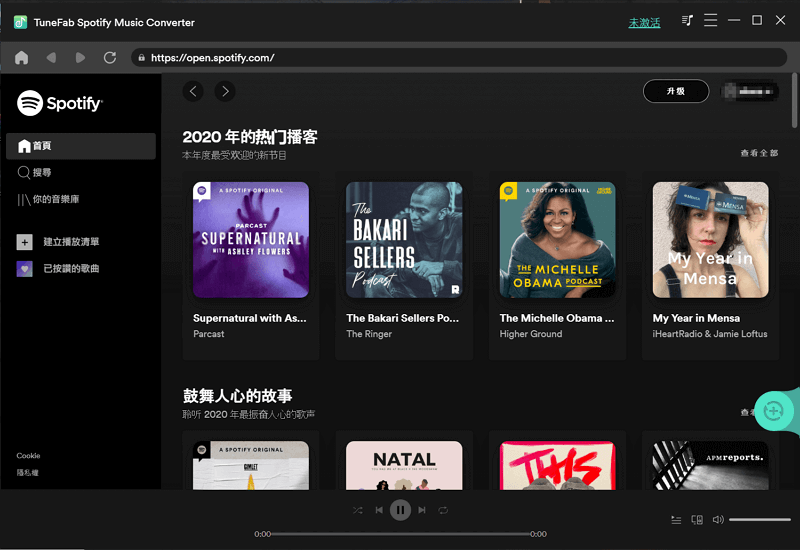
第 2 步:選中並按住你想要製作成 iPhone/Android 鬧鐘鈴聲的 Spotify 音樂 > 拖進介面右下角下載歌曲添加區域。
如果你想要批量下載 Spotify 音樂,也可以打開你想要下載的鬧鐘鈴聲歌單,然後單擊右下角的歌曲添加按鈕,這時歌單裡所有的歌曲都會添加到下載列表中。
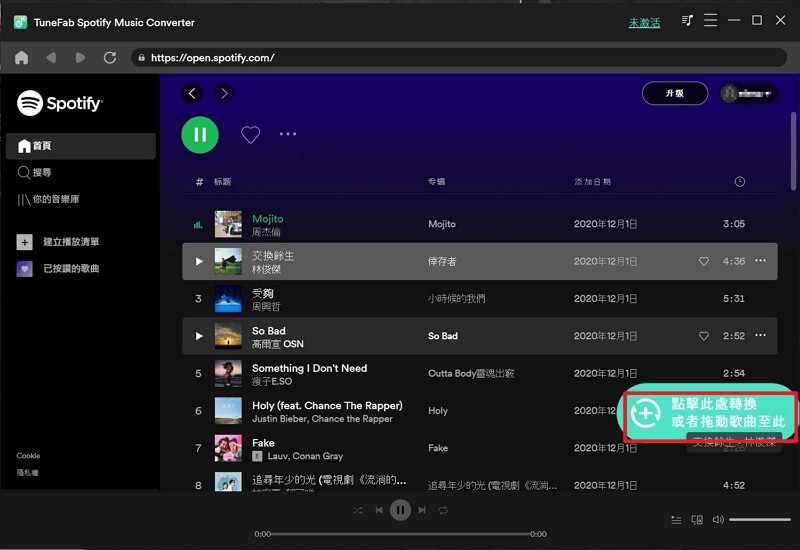
第 3 步:添加完音樂後,你可以選擇「單選」或「全選」來轉換歌曲清單。在下載 Spotify 音樂之前,你可以點選「三橫」按鈕,修改音樂輸出格式、選擇音樂品質、轉檔速度或更改保存音樂的檔案夾。單擊「轉換」按鈕即可下載 Spotify 音樂。
Part 2. 將 Spotify 音樂製作成 iPhone/Android 鬧鐘鈴聲
對於 iPhone 用戶
由於 iPhone 對鈴聲有時長的限制,所以你只能截取音樂中你最喜歡的 40 秒來做你的 iPhone 鬧鐘鈴聲。在網路上你可以找到許多鈴聲製作工具,當然用 iTunes 也可以設定音樂的時長,但是設定時聽不到音樂,蠻不方便的。接下來我會用到 FonePaw DoTrans 內建的鈴聲製作器。
這款鈴聲製作器不僅可以邊聽歌邊設定鈴聲長度,還可以一鍵把音樂匯出成 iPhone 鬧鐘鈴聲專用的 M4R 檔。在製作完鈴聲後,你就可以透過 DoTrans 將 Spotify 音樂傳到你的 iPhone 上,超級方便!如果你使用的是 Mac 電腦,FonePaw 蘋果助手也有一樣的功能。
第 1 步:啟動 DoTrans,選擇「工具箱」>「鈴聲製作器」。
第 2 步:選擇從「電腦」中導入剛剛下載好的 Spotify 音樂
第 3 步:一邊播放音樂,一邊拖動藍色梯形圖示選擇你需要的鈴聲片段。最後點擊「製作」將 Spotify 鬧鐘鈴聲保存到電腦上。
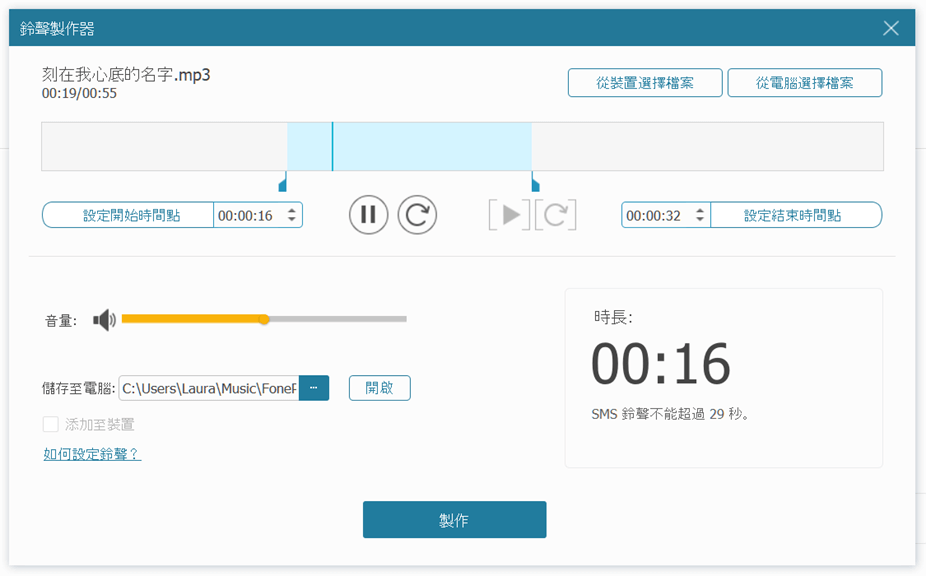
對於 Android 用戶
Android 的鬧鐘鈴聲並沒有時間長度的限制,Android 用戶可以直接將下載好的 Spotify 設置為鈴聲。不過如果你只想要一小段音樂做完鬧鐘鈴聲的話,還是建議透過鈴聲製作工具加工一下。mp3cut是一個支援在線鈴聲製作的網站,只選幾個步驟即可製作屬於你的 Android 鈴聲。
第 1 步:進入 mp3cut,並上傳你的 Spotify 音樂。
第 2 步:拖動音軌兩段的藍色長條,選擇你需要的音樂片段。
第 3 步:更改輸出的鈴聲格式,然後點擊「Save」按鈕下載鈴聲。
Part 3. 在手機上將 Spotify 音樂設定成鬧鐘鈴聲
完成鈴聲製作後,你就可以將 Spotify 音樂匯入你的手機裡了。
iPhone 用戶可以透過 iTunes 音樂同步或使用專業的資料傳輸軟體,例如上面提及的 DoTrans 或蘋果助手,都可以將音樂傳到手機裡。接著在「編輯鬧鐘」介面中選擇「提示聲」>「鈴聲」即可。
Android 用戶可以直接使用 USB 數據線將 Spotify 音樂傳到手機上。然後在「鬧鐘」設定中更改「鬧鐘鈴聲」即可。
小貼士:由於 Android 機型多樣,將 Spotify 音樂設為鈴聲的操作可能會不同。例如,Google Pixel 就支援直接將 Spotify 音樂設定成鬧鐘鈴聲。在鬧鐘音效介面,選擇「Spotify」,然後連接 Spotify 賬戶。連接成功之後,你會看見介面出現最近播放過的音樂,或者你可以使用「搜尋」功能選擇自己想要的歌曲作爲鬧鐘鈴聲。
方法二:直接將 Spotify 音樂設爲 iPhone 鬧鐘
iOS 用戶可以透過安裝第三方鬧鐘 App,直接將 Spotify 音樂設為鬧鐘鈴聲,這裡我們使用的工具是 Music Alarm Clock。
這個工具最大的優點是,無論是 Spotify 免費用戶還是付費用戶都可以使用,而且操作方式十分簡單。之前 Edison 研究過其他的鬧鐘 App, 例如 Alarmify for Spotify Music,Alarmify 這個工具雖然也可以將 Spotify 歌曲當作鬧鈴,但只適用於 Spotify Premium 會員。所以相比之下,還是 Music Alarm Clock 更值得推薦。
但是 Music Alarm Clock 不是免費工具,大家如果感興趣,可以購買使用,費用是 $2.99 美元。
Music Alarm Clock 使用步驟:
第 1 步:在 App Store 上購買並安裝 Music Alarm Clock。
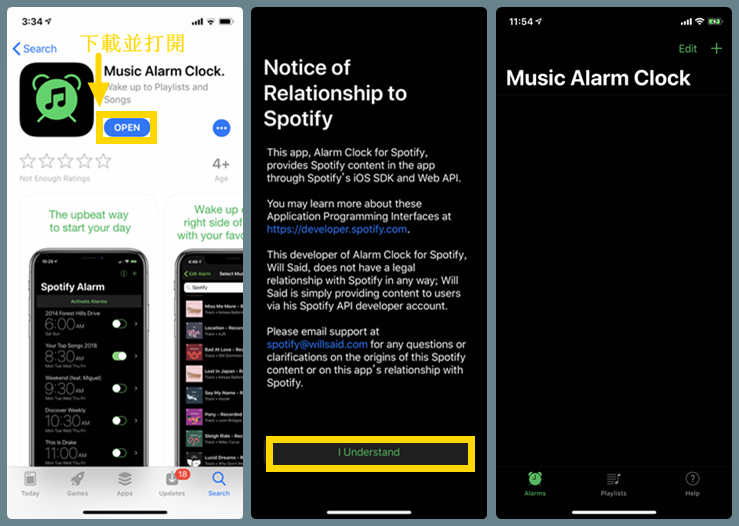
第 2 步:開啓鬧鐘 App, 然後設定鬧鐘響起的時間,例如 7:30 AM。
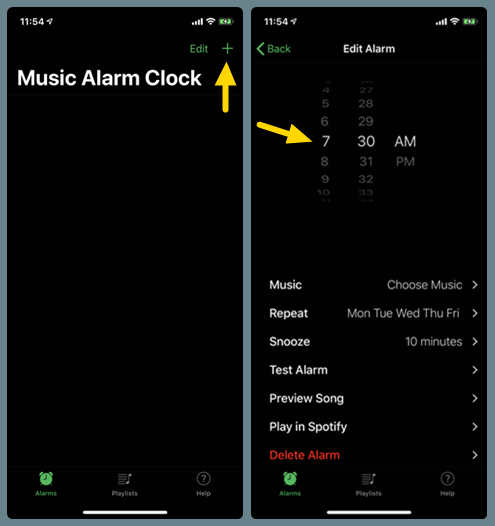
第 3 步:點選「Music」, 如果想設定某一個歌曲當作鬧鈴,就選擇「Song」。
在設定歌曲之前,Music Alarm Clock App 會要求你登入 Spotify 賬戶並授權與之連結。成功連結後,你會看見下圖的【歌曲搜尋介面】。在搜尋框輸入你喜歡的歌曲的名稱,或者輸入歌手的名稱,然後選擇你想要設爲鬧鈴的歌曲。
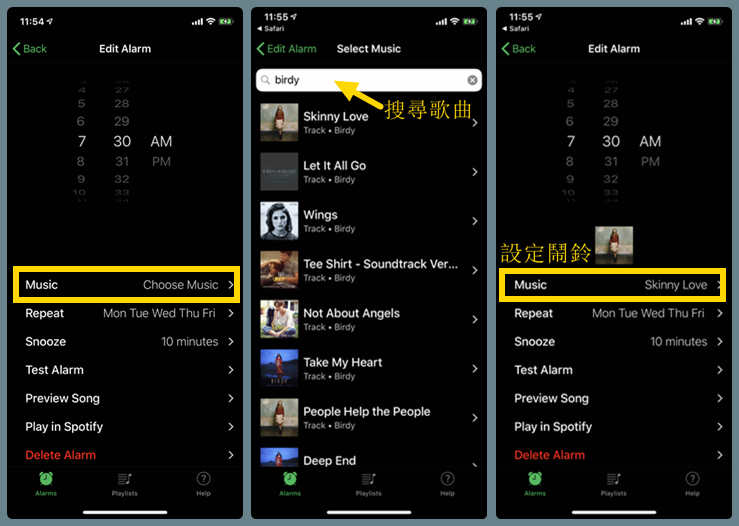
第 4 步: 如果想設定在特定日期重複的鬧鐘,點選「Repeat」然後勾選週一到週五時間。
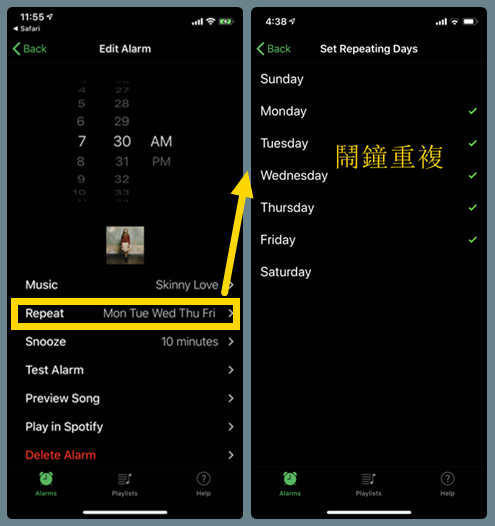
第 5 步: 平時習慣賴床的朋友可能還需要設置「貪睡時間」,點選「Snooze」,然後向左/右滑動時間條就可以選擇鬧鐘延後的時間。例如鬧鐘時間為 7:30 AM,貪睡時間為 5 分鐘,那麽 7:30 AM 鬧鐘響起你還不想起床,只需要點選屏幕上的「Snooze」,鬧鐘就會在 5 分鐘之後再次響起。
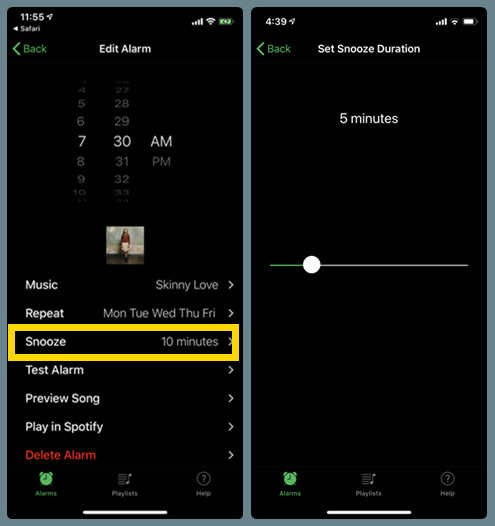
第 6 步: 設置完上面的步驟,就可以點選「Preview Song」試聽鬧鐘效果。如果對效果不滿意,點選「Music」重新選擇歌曲即可。
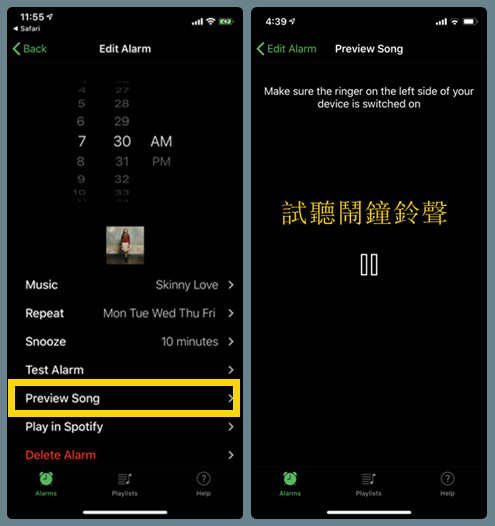
以上是這次為大家所介紹的如何在 iPhone 和 Android 手機將 Spotify 音樂設成鬧鐘鈴聲有關方法。相比之下,更推薦你使用 TuneFab Spotify 音樂轉檔器,作業穩定高效,直接批次下載喜歡的單曲/專輯/播放清單,方便你隨時更換各種 Spotify 鬧鐘鈴聲,而且還能永遠享有鈴聲檔案,超好用的!快快下載用起來,讓每日的清晨都沉浸在 Spotify 的美妙歌聲中吧!
發表評論
0 條評論











評論(0)